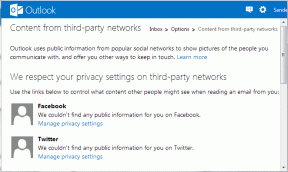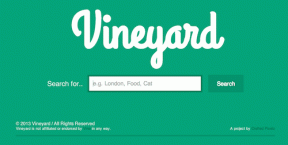Fehler 0xc0aa0301 in Windows 10 beheben – TechCult
Verschiedenes / / April 07, 2023
Das Brennen der Disc bedeutet normalerweise das Schreiben einer beschreibbaren CD mit einem Laser unter Verwendung eines speziellen Geräts, das als Disc-Brenner bekannt ist. Ein Plattenbrenner zeichnet Informationen auf CDs auf. Windows enthält auch ein Tool zum Brennen von Discs. Darüber hinaus ist das Brennen von Discs eine ideale Lösung zum Verteilen von Software, Filmen, Spielen und ähnlichen Arten von Medien. Beim Versuch, DVD zu brennen, ist jedoch bei vielen Benutzern der Fehler 0xc0aa0301 aufgetreten. Wenn Sie auch beim Versuch, Dateien zu brennen, auf dasselbe Problem stoßen. Dann können Sie unserer Anleitung folgen, um es zu lösen. Dieser DVD-Brennfehler 0xc0aa0301 tritt ohne Vorwarnung auf und wird, wenn er nicht rechtzeitig behoben wird, wiederholt in einem Dialogfeld auf dem Bildschirm angezeigt. Daher ist es wichtig, dass Sie den Fehler 0xc0aa0301 Windows sofort in den Griff bekommen und dabei hilft Ihnen unser Ratgeber mit vielfältigen Lösungen weiter. Lassen Sie uns also zunächst die tatsächlichen Ursachen für diesen Laufzeitfehler kennen und einige effektive Lösungen durchgehen.

Inhaltsverzeichnis
So beheben Sie den Fehler 0xc0aa0301 in Windows 10
Normalerweise ist der Hauptgrund für Laufzeitfehler wie 0xc0aa0301 Virusinfektion. Es gibt jedoch auch mehrere andere Gründe, die zu diesem Problem führen können. Sehen wir uns diese in der folgenden Liste an:
- Disc-Zustand oder Disc-Inkompatibilität mit dem Laufwerk ist ein häufiger Grund für Probleme beim Brennen von Discs.
- Der nächste Grund für den genannten Fehler ist veraltet oder beschädigte Chipsatztreiber. Dieses Problem tritt häufig bei Benutzern von Laptops und Notebooks auf.
- Das Problem wurde auch verursacht, als Benutzer versuchten, Discs mit dem zu brennen Windows Image Burner-Dienstprogramm die in Windows enthalten ist. In diesem Fall kann Windows Image Burner die Eingabe nicht verarbeiten, was zum Fehler 0xc0aa0301 führt.
- Unerwartetes Herunterfahren des DVD Schreiber ist ein weiterer Grund, warum der Fehler auftritt.
- Programme widersprüchlich untereinander können ebenfalls zu dem genannten Fehlercode führen.
- Geringer freier Speicherplatz kann auch einer der Gründe für den Fehler sein.
- Registry-Fehler sind ein weiterer Grund für diesen Laufzeitfehler.
- Eine der vielen Ursachen, die zum Fehlercode 0xc0aa0301 führen, ist die unvollständig oder falsche Installation von Laufzeitbibliotheken.
Von Treiberaktualisierungen bis hin zur Fehlerbehebung in Windows gibt es eine Reihe von Möglichkeiten, die Ihnen bei Problemen mit dem Brennen von Discs auf Ihrem Windows-PC helfen können. Da es sich bei 0xc0aa0301 um einen Laufzeitfehler handelt, haben wir einige effektive Reparaturmethoden aussortiert, um das Windows Disc Image Burner-Problem zu lösen. Beginnen wir mit unserer ersten Methode:
Methode 1: Grundlegende Methoden zur Fehlerbehebung
Die folgenden Methoden umfassen einige grundlegende Korrekturen zur Behebung des Disc-Brenner-Fehlers, die implementiert werden müssen, bevor Sie mit den komplexen Methoden fortfahren.
1A. Überprüfen Sie die Festplattenkompatibilität
Die erste Lösung zum Ablehnen, um den Fehler 0xc0aa0301 zu beheben, besteht darin, zu einem neuen DVD-Brenner zu migrieren oder zu einem zu wechseln, der sowohl DVD-R- als auch DVD+R-Formate unterstützt. Möglicherweise verwenden Sie einen DVD-Brenner, der das neue DVR-Format nicht unterstützt und daher Kompatibilitätsprobleme aufweist. In solchen Fällen ist es am besten, auf ein neues umzusteigen.
1B. Überprüfen Sie den Disc-Zustand
Wenn Sie bereits einen entsprechenden DVD-Brenner verwenden, besteht die nächste Methode zur Behebung des Fehlers 0xc0aa0301 darin, zu überprüfen, ob der Zustand der eingelegten Disc in Ordnung ist. Um dies sicherzustellen, überprüfen Sie die Disc auf Kratzer oder sichtbare Schäden. Falls Sie welche finden, versuchen Sie, die Disc durch eine in gutem Zustand zu ersetzen.
1C. Aktualisieren Sie Windows
Da es sich bei 0xc0aa0301 um einen Laufzeitfehler handelt, ist es möglich, dass der Disc-Brenner von einem Virus befallen ist und der Fehler auf Ihrem Bildschirm angezeigt wird, müssen Sie sicherstellen, dass die Antivirensoftware auf Ihrem PC funktioniert effizient. Um dies sicherzustellen, aktualisieren Sie entweder das Virenprogramm oder installieren Sie das neueste Windows-Update, das schließlich die neuesten Versionen installiert, die für alle Apps und Programme auf Ihrem System verfügbar sind. Dazu können Sie sich an unseren Ratgeber wenden So laden Sie das neueste Update von Windows 10 herunter und installieren es.

Lesen Sie auch:Beheben Sie den Systemfehlercode 1231 in Windows 10
1D. Schließen Sie widersprüchliche Programme
Laufzeitfehler wie DVD-Brennfehler 0xc0aa0301 treten ebenfalls häufig auf und geben Probleme im Disc-Brennprogramm, wenn es Programme im System gibt, die miteinander in Konflikt stehen. In diesem Szenario müssen Sie verhindern, dass solche widersprüchlichen Programme die Disc-Brennaufgabe stören. Um dies zu tun, können Sie unseren Leitfaden auf überprüfen So beenden Sie die Aufgabe in Windows.

Methode 2: Führen Sie einen sauberen Neustart durch
Eine der vielen Methoden, die bei der Behebung des Fehlers 0xc0aa0301 Windows äußerst hilfreich waren, führt einen sauberen Neustart von Windows durch. Ein sauberer Neustart wird normalerweise durchgeführt, wenn es beschädigte Treiber oder Programmdateien auf dem System gibt, die dazu führen können, dass bestimmte Programme leiden, in diesem Fall handelt es sich um das Brennen von Discs. Daher ist es wichtig, das System mit einem minimalen Satz von Programmen wiederzubeleben, um einen solchen Fehler zu vermeiden. Mit Hilfe unseres Ratgebers zu erfahren Sie viel über die Fehler und Abläufe beim Booten Führen Sie einen sauberen Neustart in Windows 10 durch.

Lesen Sie auch:Fix DVD wird unter Windows 10 nicht abgespielt
Methode 3: Aktualisieren Sie die CD/DVD-ROM-Treiber
Fehler 0xc0aa0301 Windows kann auch durch Aktualisieren der Treiber für Ihre CD/DVD-ROM behoben werden. Die Treiber sind für die Steuerung der Kommunikation zwischen Prozessor, Festplatten, GPU und Systemspeicher verantwortlich. Jedes Problem mit dem Treiber kann problematisch sein. Lesen Sie daher unseren Ratgeber dazu Aktualisieren Sie Gerätetreiber unter Windows 10.
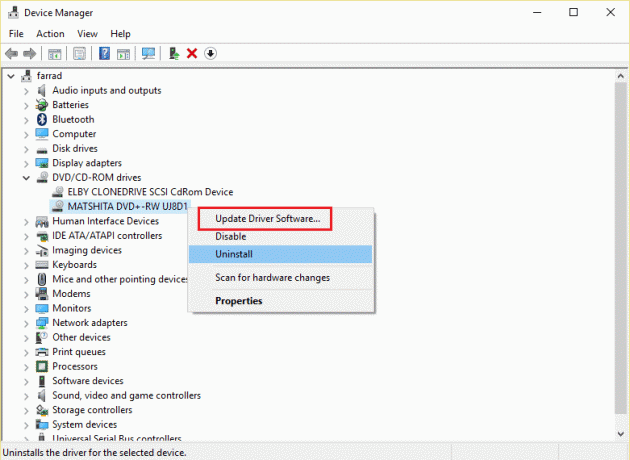
Methode 4: Rollback des CD/DVD-ROM-Treibers
Bei Kompatibilitätsproblemen können Sie jederzeit zur vorherigen Version zurückkehren. Mit der Rollback-Treiberoption in Windows 10 können Benutzer die aktuellen Treiber vom System deinstallieren und zuvor installierte Treiber automatisch neu installieren. Lesen Sie unseren Leitfaden dazu Rollback von CD/DVD-ROM-Treibern unter Windows 10.

Lesen Sie auch:Beheben Sie das CD- oder DVD-Laufwerk, das Discs in Windows 10 nicht liest
Methode 5: Neu installieren CD/DVD-ROM Treiber
Dass Treiber für die Kommunikation zwischen Hardware und Betriebssystem enorm wichtig sind, ist Ihnen vielleicht bereits bekannt. Wenn einer dieser Treiber beschädigt wird oder nicht richtig funktioniert, kann dies leider verschiedene Laufzeitfehler verursachen, einschließlich 0xc0aa0301. Wenn also in diesem Fall Ihr Grafiktreiber Probleme macht, deinstallieren Sie ihn und installieren Sie ihn erneut, um das Problem zu beheben, dass das Brennen von Discs nicht funktioniert. Sie können unserem Leitfaden weiter folgen So deinstallieren und installieren Sie Treiber unter Windows 10 es umzusetzen.

Methode 6: Installieren Sie widersprüchliche Programme neu
Wenn das Schließen oder Deaktivieren von widersprüchlichen Programmen, die im Hintergrund ausgeführt werden, Ihnen bei der Lösung nicht geholfen hat den Fehler bezüglich des Disc-Brenners, dann können Sie versuchen, dieses spezifische Programm zu aktualisieren oder neu zu installieren. Es ist ganz einfach, eine App auf einem Windows 10-PC zu deinstallieren und dann neu zu installieren. Befolgen Sie dazu die folgenden Schritte:
1. Im Suche Registerkarte Ihres PCs, geben Sie ein Schalttafel, und klicken Sie auf Offen.

2. Satz Anzeigen nach > Große Symbole, dann wähle Programme und Funktionen von der Liste.

3. Als nächstes klicken Sie mit der rechten Maustaste auf ein Programm und klicken Sie auf Deinstallieren. Klicken Ja in der Eingabeaufforderung.
Notiz: Wir haben gezeigt Microsoft Teams als Beispiel.
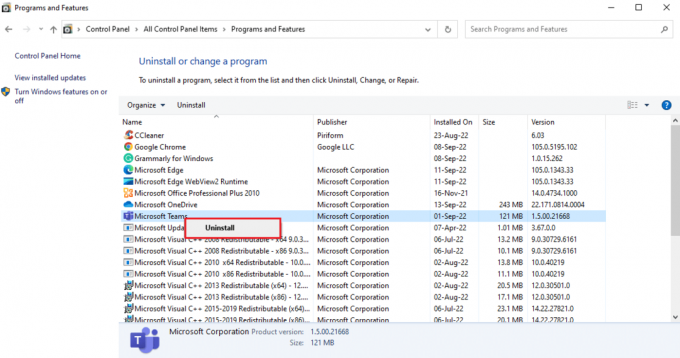
4. Nachdem Sie die App deinstalliert haben, Starten Sie den PC neu.
5. Besuchen Sie jetzt die Offizielle Website von Microsoft Teams und klicken Sie auf die Für den Desktop herunterladen Knopf wie abgebildet.

6. Führen Sie die heruntergeladene aus Installationsdatei und installiere die App.
Lesen Sie auch: Fehlercode 0x8009000f 0x90002 in Windows 10 beheben
Methode 7: Installieren Sie Microsoft Visual C++ Redistributable neu
Das MS Visual C++-Paket enthält Tools, die zum Debuggen und Entwickeln erforderlich sind. Es ist möglich, dass der Laufzeitfehler 0xc0aa0301 durch eine beschädigte Paketinstallation von MS Visual C++ ausgelöst wird. In diesem Fall müssen Sie es deinstallieren und dann neu installieren, um das Disc-Brennprogramm ohne Fehler auszuführen. Weitere Informationen zum Vorgang der Neuinstallation finden Sie in unserem Leitfaden. So installieren Sie Microsoft Visual C++ Redistributable neu.

Methode 8: Führen Sie die Datenträgerbereinigung aus
Um die Möglichkeit des Fehlercodes 0xc0aa0301 aufgrund von Problemen mit der Festplatte auszuschließen und auch um zu überprüfen, ob zu wenig Speicherplatz auf der Festplatte den Fehler verursacht, ist es wichtig, dass Sie eine Datenträgerbereinigung durchführen. Um mehr darüber zu erfahren, wie Sie es versuchen können, können Sie unseren ausführlichen Leitfaden ausschließlich anhand von lesen So verwenden Sie die Datenträgerbereinigung in Windows 10.

Lesen Sie auch:Fix 0x80004002: Keine solche Schnittstelle unter Windows 10 unterstützt
Methode 9: Registrierungsschlüssel ändern
Wenn keine der oben genannten Methoden in Ihrem Fall hilfreich zu sein scheint, besteht der letzte Ausweg, um den DVD-Brennfehler 0xc0aa0301 zu beheben, darin, die Registrierung zu bearbeiten und dann die CD/DVD-Treiber neu zu installieren. Diese Aktion wurde als äußerst hilfreich für diesen Fehler gemeldet. Beginnen wir also damit, zuerst die Registrierung zu bearbeiten:
Notiz: Erstellen Sie eine Sicherungskopie der Registrierungsschlüssel, um bei manuellen Fehlern während der Änderung die vorherigen Einstellungen wiederherzustellen. Lesen Sie auch unseren Leitfaden zu Sichern und Wiederherstellen von Registrierungsschlüsseln unter Windows.
1. Drücken Sie die Windows + R-Tasten gleichzeitig zu öffnen Laufen Dialogbox.
2. Typ regedit und drücke die Enter-Taste starten Registierungseditor.

3. Gehen Sie nun zum folgenden Schlüsselordner Weg.
Computer\HKEY_LOCAL_MACHINE\SYSTEM\CurrentControlSet\Control\Class\{4d36e965-e325-11ce-bfc1-08002be10318}
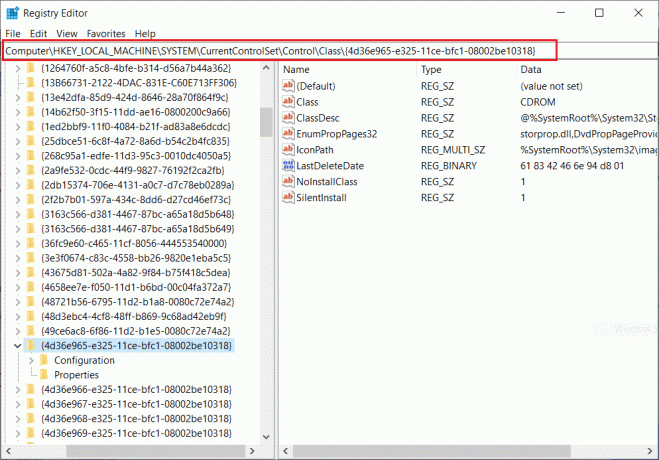
4. Klicken Sie dann mit der rechten Maustaste auf die {4D36E965-E325-11-CE-BFC1-08002BE10318} Schlüsselordner und wählen Sie aus Löschen Möglichkeit.

Empfohlen:
- So ändern Sie die Telefonnummer bei Amazon
- Beheben Sie einen unerwarteten Fehler, der Sie daran hindert, Eigenschaften anzuwenden
- Fehlercode 0x80070456 0xa0019 in Windows 10 beheben
- Fehlercode 0xc1800103 0x90002 beheben
Obwohl die Verwendung von DVD/CD-Brennern eine veraltete Technologie ist. Ihre hervorragende Verwendung zum Lesen, Schreiben, Überschreiben von Daten, Fotos und Videos und mehr auf CDs und DVDs zur Speicherung ist unübertroffen. Wir hoffen, dass unser Dokument Ihnen bei der Lösung helfen konnte Fehler 0xc0aa0301 und Probleme mit dem Disc-Brennprogramm. Wenn Sie weitere Fragen oder Vorschläge haben, können Sie Ihre wertvollen Kommentare im unten angegebenen Abschnitt hinterlassen.
Elon ist Tech-Autor bei TechCult. Er schreibt seit etwa 6 Jahren Anleitungen und hat viele Themen behandelt. Er liebt es, Themen rund um Windows, Android und die neuesten Tricks und Tipps zu behandeln.